cad如何带基点复制
来源:网络收集 点击: 时间:2024-02-15【导读】:
在使用cad画图的时候会有复制图形的时候,平常我们复制都是直接将图形复制到指定位置。我们还可以带基点复制图形,直接选中一个基点进行复制就可以了。下面的经验里冰冰就和大家分享一下cad如何带基点复制工具/原料morecad2010方法/步骤1/5分步阅读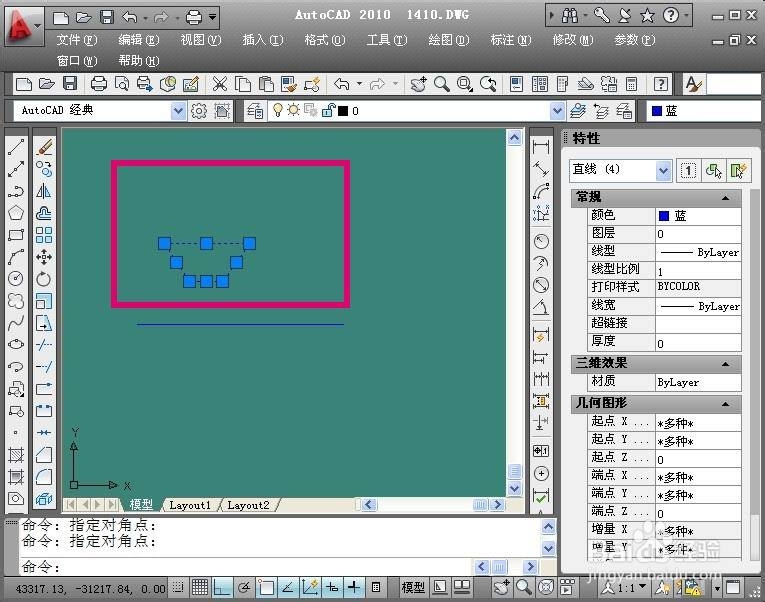 2/5
2/5 3/5
3/5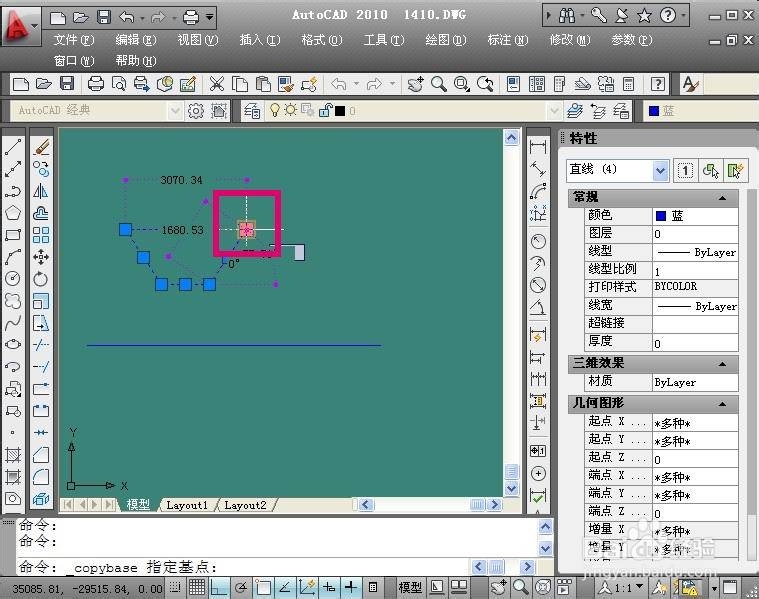 4/5
4/5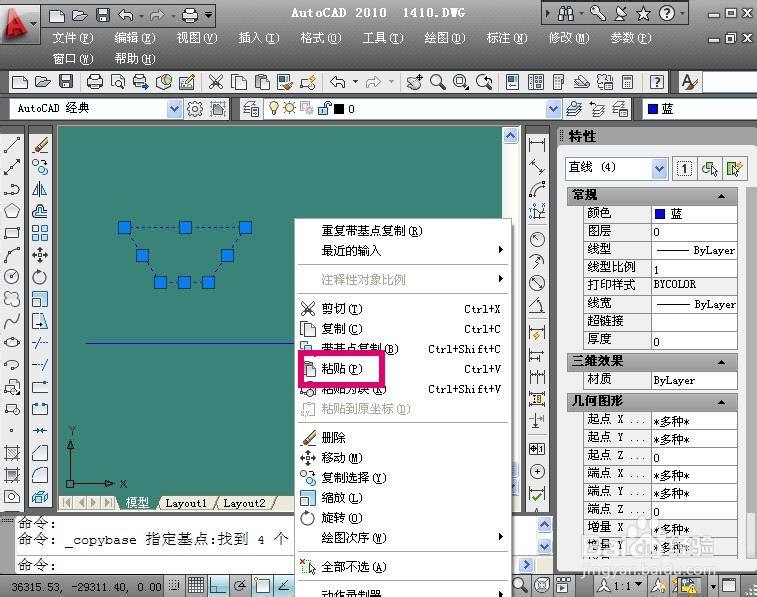 5/5
5/5 基点
基点
首先要打开cad窗口,在窗口上面制图的时候点击鼠标左键选中要复制的图形,选中图形后,图形会变为虚线
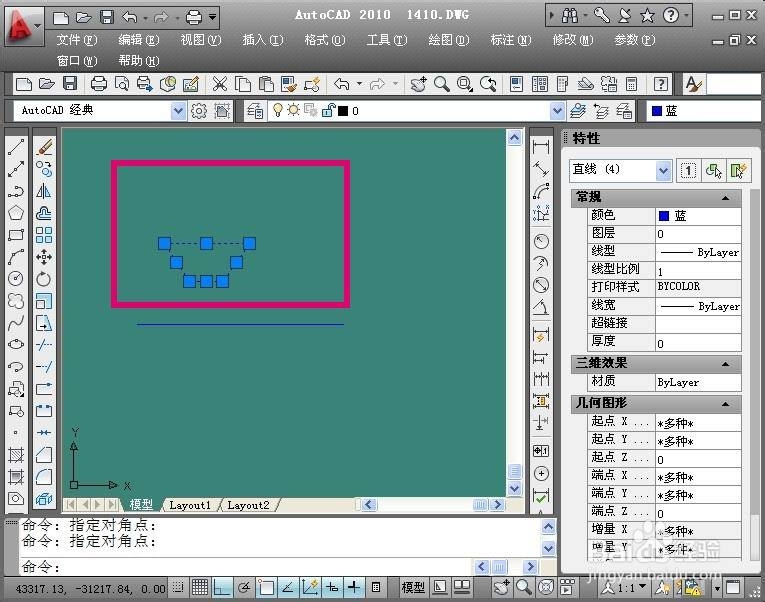 2/5
2/5选中要复制的图形以后,在窗口上面点击鼠标右键,会出现下拉菜单,在菜单上面点击选择带基点复制
 3/5
3/5点击带基点复制以后,移动鼠标再要复制的图形上面选择一个点击基点,捕捉到基点以后点击鼠标左键确定选择基点
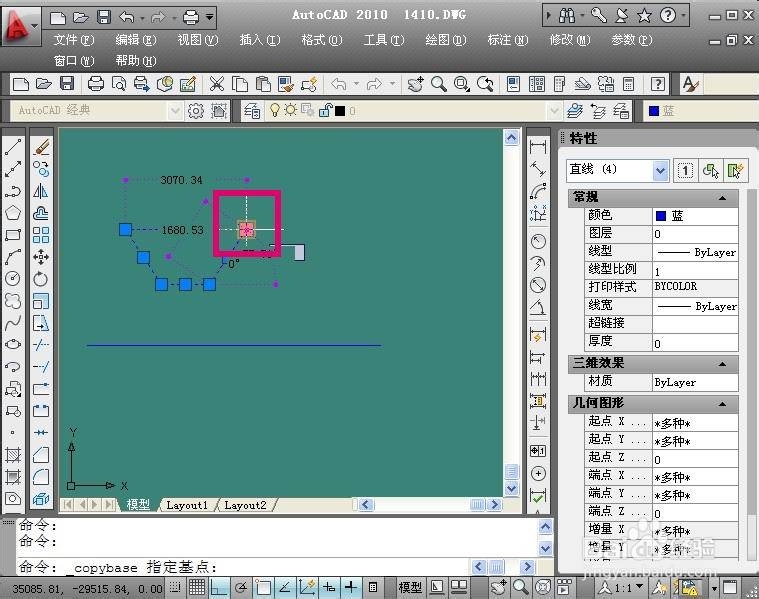 4/5
4/5选择了基点以后,在窗口上面点击鼠标右键,会出现下拉菜单,然后在菜单上面点击粘贴
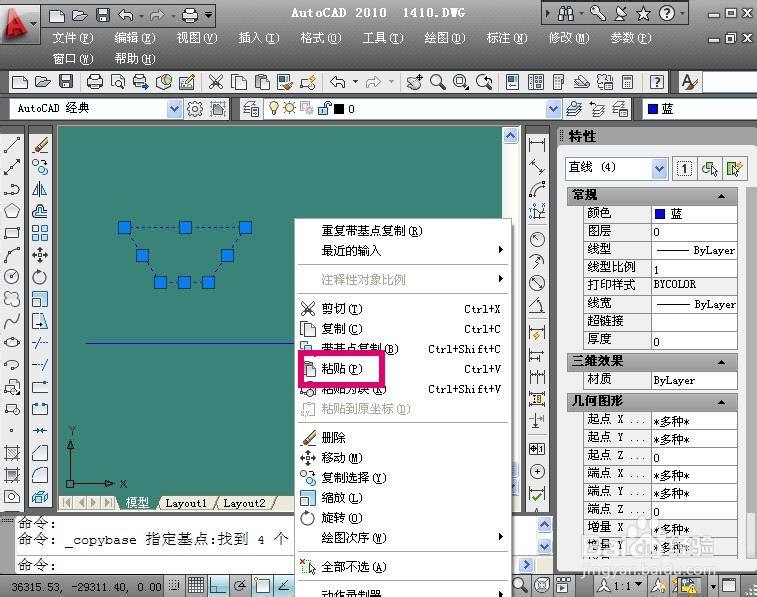 5/5
5/5点击粘贴以后,复制的图形会出现在窗口,移动光标把图形拖到要粘贴的点,然后点击鼠标左键确定粘贴,这样带基点复制就完成了
 基点
基点 版权声明:
1、本文系转载,版权归原作者所有,旨在传递信息,不代表看本站的观点和立场。
2、本站仅提供信息发布平台,不承担相关法律责任。
3、若侵犯您的版权或隐私,请联系本站管理员删除。
4、文章链接:http://www.1haoku.cn/art_45555.html
上一篇:怎样处理凌乱的垃圾袋?
下一篇:海尔冰箱温度怎么调?
 订阅
订阅